У цьому посібнику ви навчитеся, як отладжувати JavaScript-код у Інструментах розробника Chrome та встановлювати точки зупинки. Отладка є однією з ключових навичок у процесі розробки програмного забезпечення. За допомогою Інструментів розробника ви можете аналізувати виконання вашого коду, відстежувати значення змінних та виявляти помилки до того, як використовувати ваш код у виробництві.
Використання Інструментів розробника, зокрема встановлення та використання точок зупинки, дозволяє вам детально спостерігати за станом вашого додатка та застосовувати потужні техніки пошуку помилок. Ми будемо крок за кроком розбиратися у цьому процесі, щоб ви могли самостійно використовувати ці важливі навички.
Найважливіші висновки
- Інструменти розробника Chrome надають широкі можливості для відлагодження JavaScript.
- Точки зупинки допомагають вам зупинити виконання коду для перевірки стану додатка.
- Правильне використання інструментів допомагає швидко виявляти та виправляти помилки.
Поетапний посібник
Крок 1: Доступ до Інструментів розробника
Спочатку вам потрібно відкрити Інструменти розробника Chrome. Ви можете зробити це, натиснувши правою кнопкою миші на сторінці та вибравши опцію «Інспектувати», або використовуючи комбінацію клавіш Ctrl + Shift + I (Windows) або Cmd + Opt + I (Mac). Це відкриє Інструменти розробника у правій частині вашого браузера.
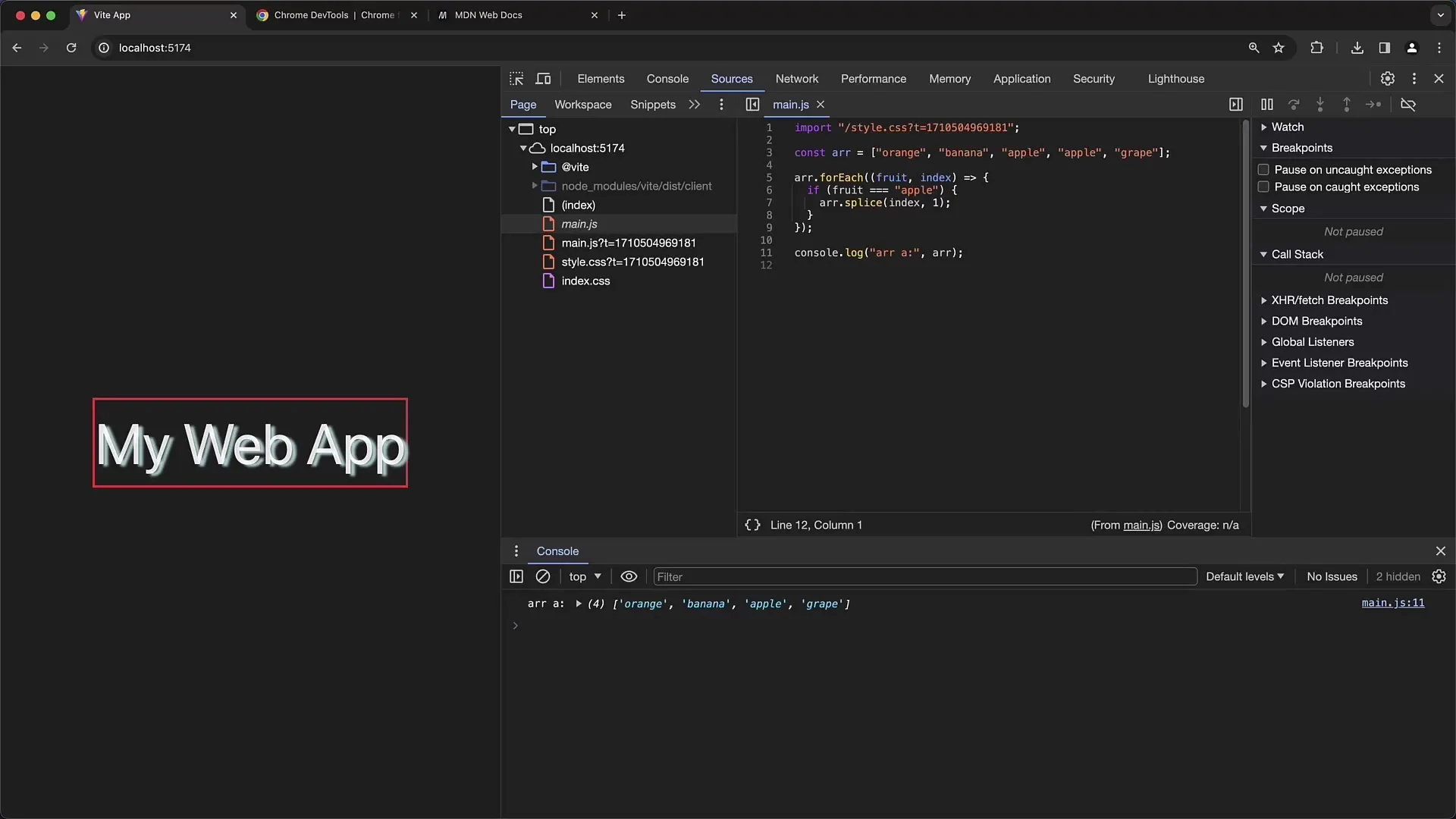
Крок 2: Перейдіть на вкладку «Sources»
У Інструментах розробника ви знайдете декілька вкладок у верхній частині. Натисніть на вкладку «Sources», щоб отримати доступ до скриптів та структури вашого додатка. Тут ви можете переглянути всі завантажені скрипти та ресурси, які використовує ваш сайт.
Крок 3: Вибір файлу для відлагодження
У вкладці Sources ви побачите скрипти, які були завантажені вашою сторінкою. Знайдіть JavaScript-файл, який ви хочете відлагоджувати. Обов'язково виберіть правильний файл, особливо якщо існує кілька версій одного файлу, як-от sourcemaps.
Крок 4: Встановіть точку зупинки
Щоб встановити точку зупинки, просто натисніть на номер рядка зліва від коду, де ви хочете призупинити виконання. Появиться синя крапка, яка показує, що точка зупинки успішно встановлена. Це допоможе вам призупинити виконання у цьому місці та перевірити стан змінних.
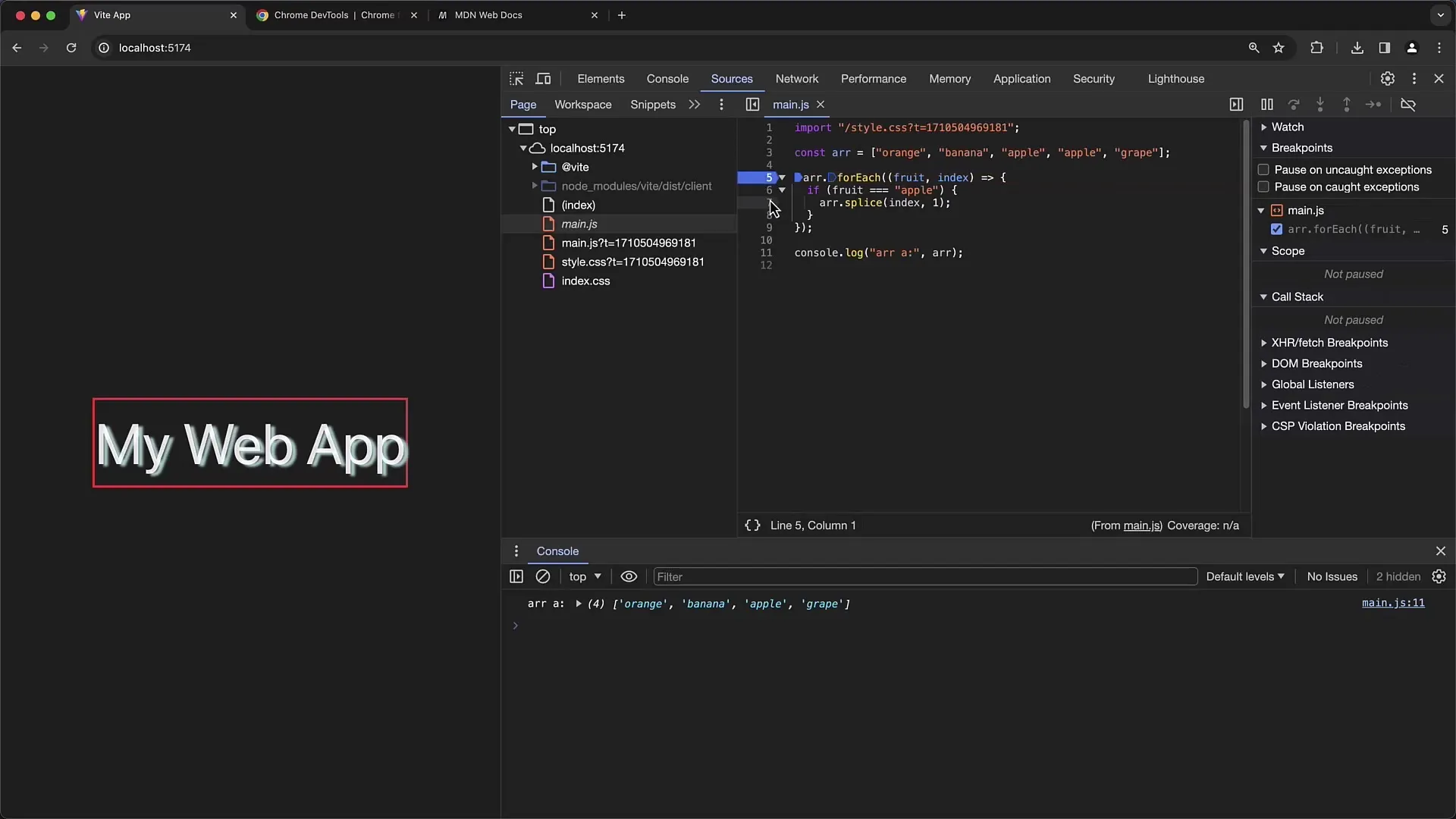
Крок 5: Перезавантажте сторінку
Щоб дістатися до точки зупинки, перезавантажте сторінку. Це можна зробити, натиснувши F5 або клікнувши на кнопку оновлення у рядку адреси. Виконання повинно зупинитись у місці, де ви встановили точку зупинки.
Крок 6: Досліджувати виконання
Після того, як виконання зупинилося на вашій точці зупинки, ви можете дослідити поточний стан вашого додатка. Справа ви можете побачити значення змінних, стек викликів та поточний обсяг видимості. Ця інформація є ключовою для розуміння того, що відбувається у вашому додатку.
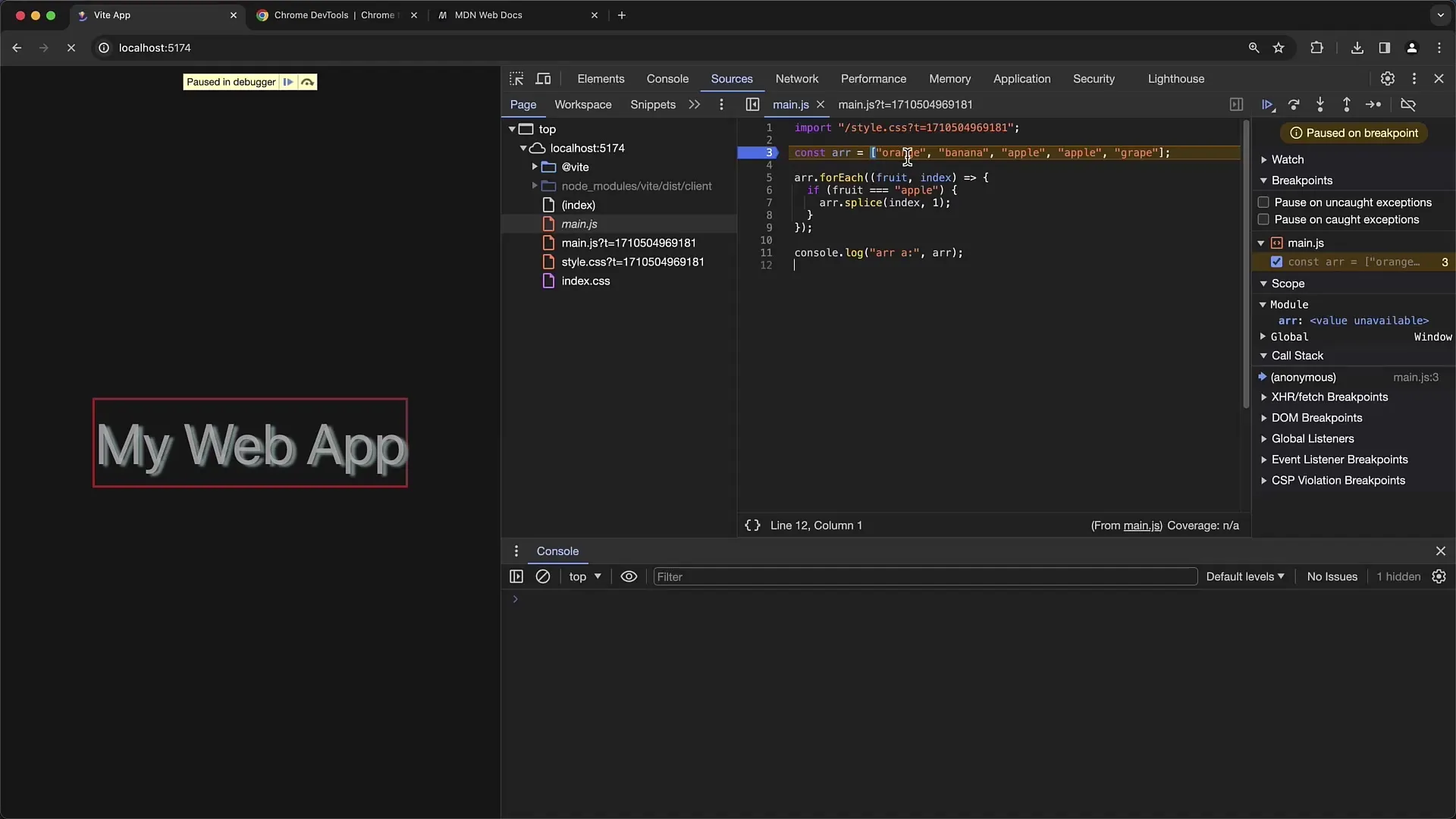
Крок 7: Продовжуйте виконання або досліджуйте змінні
Ви можете продовжувати виконання програми до наступної точки зупинки або переглядати по рядках. Щоб продовжити до наступної точки зупинки, просто натисніть кнопку «Відтворення». Якщо ви хочете переглядати рядки, ви можете використовувати «Крок поверх» або «Крок всередину», щоб максимально точно контролювати виконання.
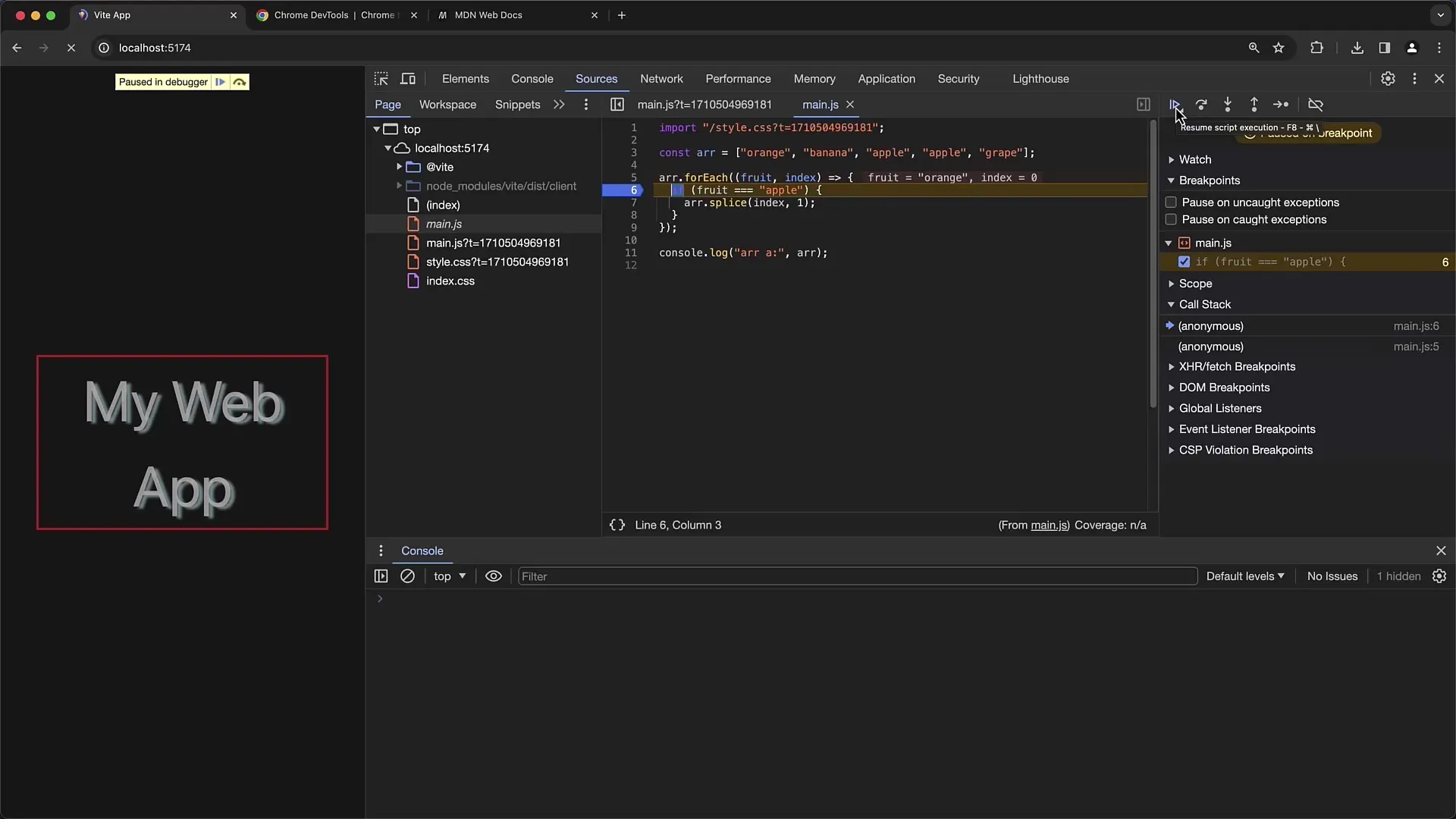
Крок 8: Зміни значень змінних
Якщо ви бажаєте змінити значення змінної, ви можете зробити це безпосередньо у області видимості. Клацніть на змінну, змініть значення, а потім знову клацніть на «Відтворити». Це допомагає вам перевірити, як різні значення впливають на роботу вашого додатка.
Крок 9: Видаліть точки зупинки за потреби
Якщо вам не потрібні точки зупинки або ви бажаєте видалити їх усі одночасно, ви можете просто клацнути правою кнопкою миші на номер рядка та вибрати опцію «Вилучити точку зупинки». Як альтернативу, у вас є можливість видалити усі точки зупинки одночасно, якщо ви встановили їх багато.
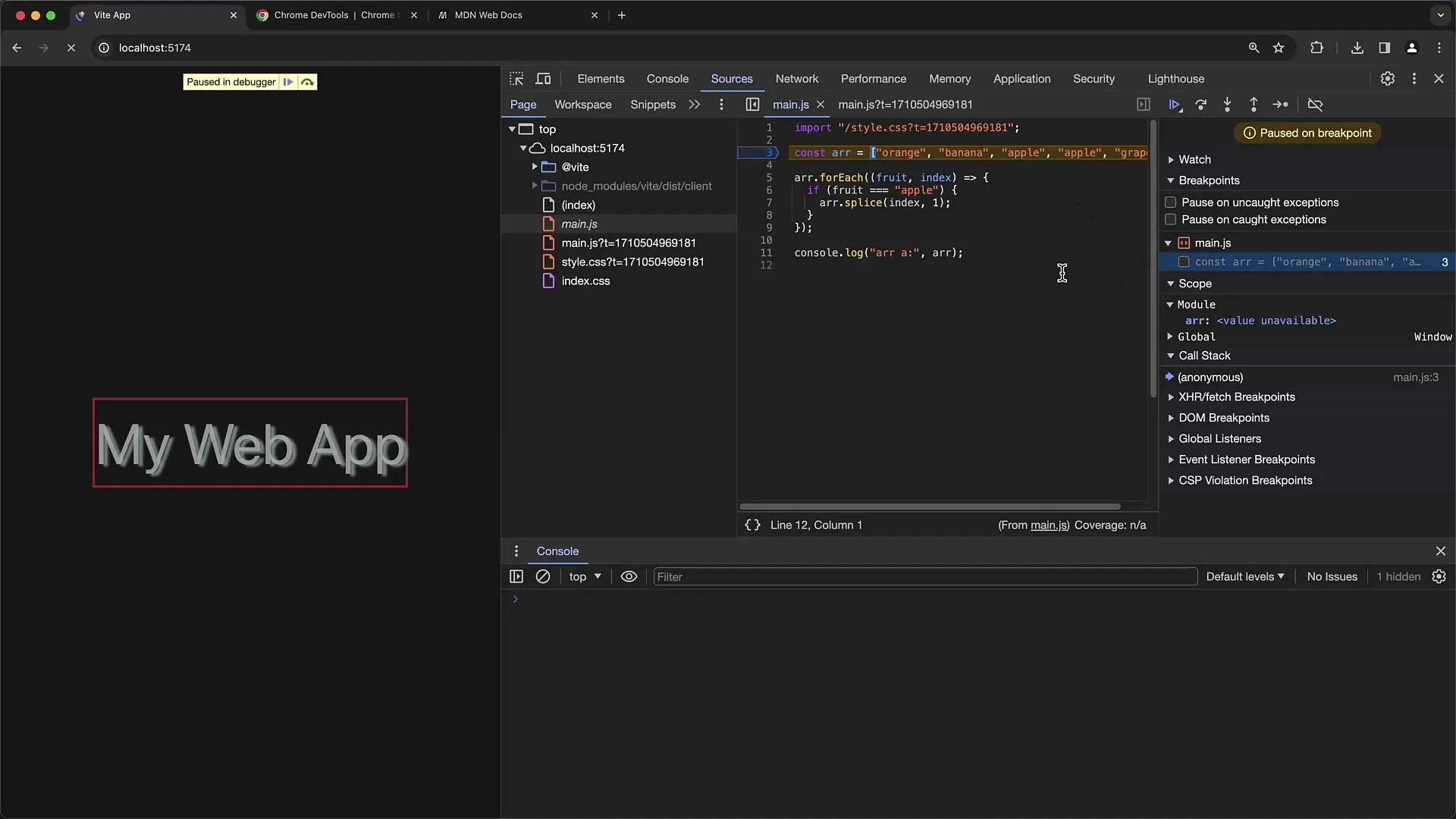
Крок 10: Використання Стеку викликів та опцій для налагоджування
Використовуйте перегляд Стеку викликів, щоб побачити, звідки було викликано поточну функцію. Це допоможе вам відслідковувати шлях виконання додатку. Інструменти розробника Chrome також надають багато корисних функцій, таких як «Призупинити на винятках», щоб ідентифікувати помилки та отримати глибше розуміння проблем.
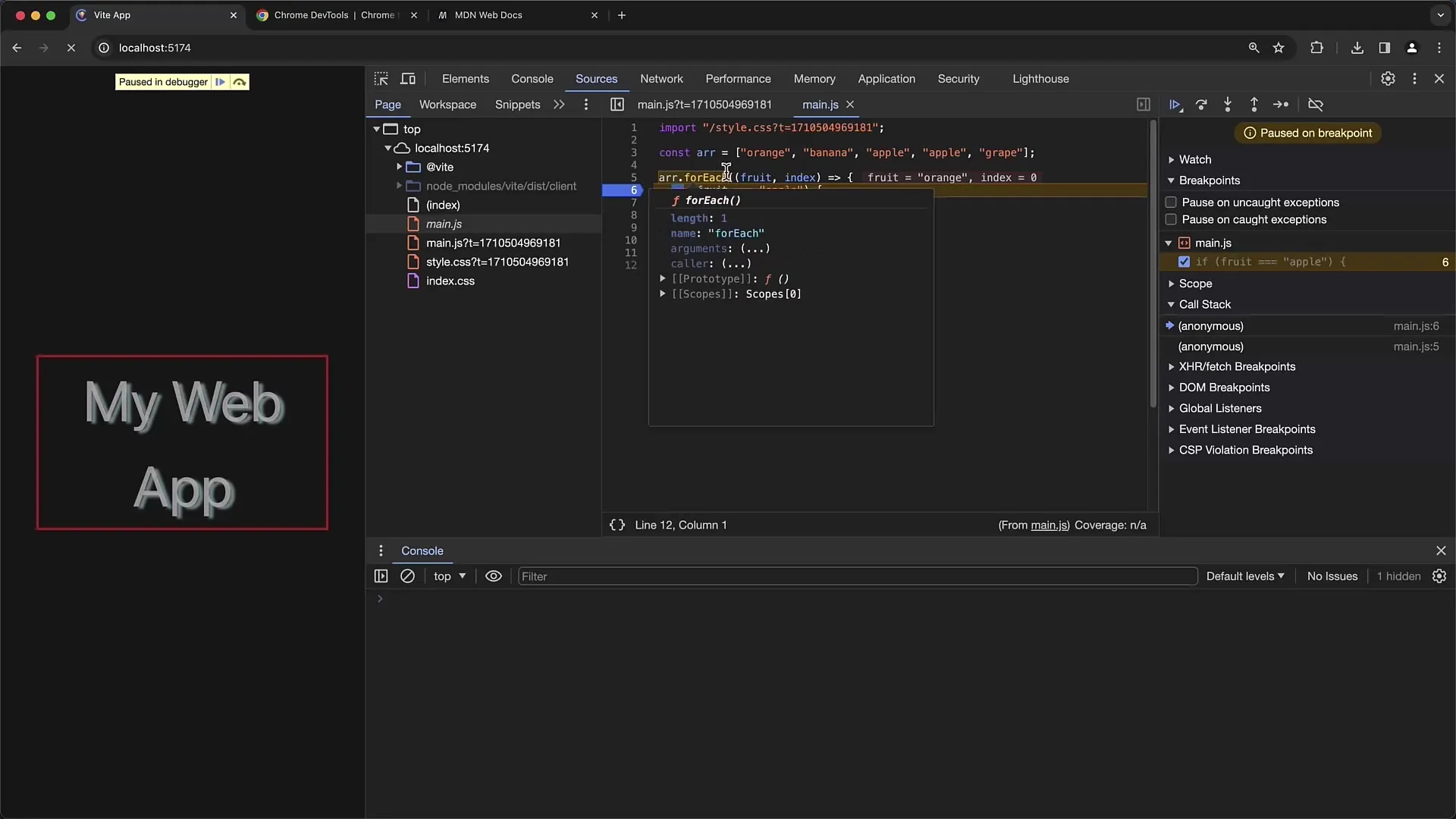
Підсумок
У цьому посібнику ви дізналися, як ефективно використовувати інструменти розробника Chrome для налагодження JavaScript. Процес включає встановлення пунктів зупинки, дослідження змінних та стеку викликів, а також внесення змін до змінних під час роботи програми. З цими навичками ви готові ідентифікувати та виправляти помилки.
Часті запитання
Як встановити пункт зупинки у своєму файлі JavaScript?Просто клікніть на номер рядка в потрібному рядку вашого коду.
Що робити, якщо мій пункт зупинки не спрацьовує?Перевірте, чи насправді завантажується файл, в якому встановлений пункт зупинки, і переконайтеся, що при завантаженні не перезаписуються змінні.
Як можна видалити всі пункти зупинки одночасно?Правий клік на номер рядка пункту зупинки та вибір «Видалити всі пункти зупинки».
Що таке Стек викликів?Стек викликів показує можливість відстежувати вашу функцію через різні виклики, щоб ви могли побачити, де було викликано вашу функцію.
Як змінити значення змінної під час налагодження?Клікніть на змінну в області видимості, змініть значення і натисніть кнопку «Відтворити», щоб продовжити виконання з новим значенням.


